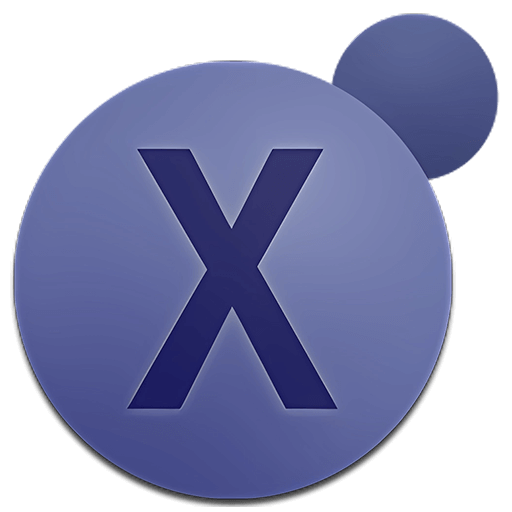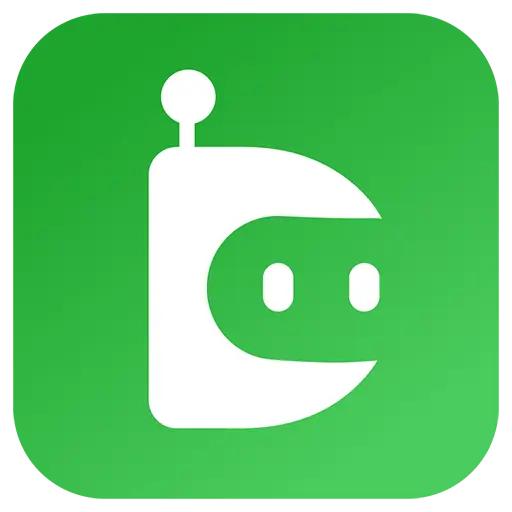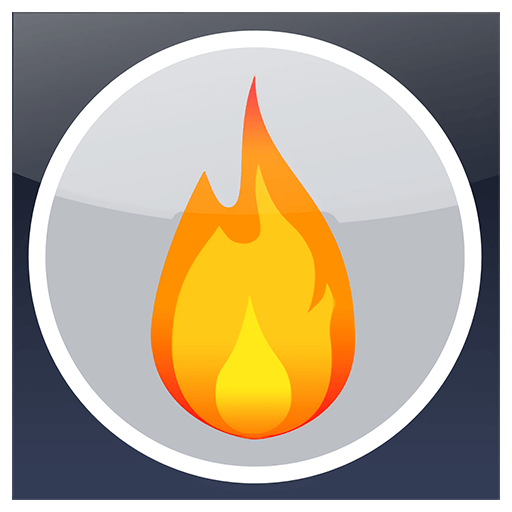ログインで機能制限解除
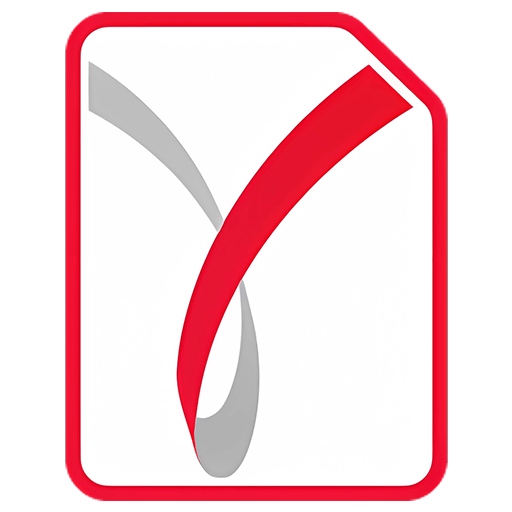
{{item.spec_option}}
{{item.spec}}
システム
¥{{auction.sku_info.price}}
参考価格
Adobe AcrobatのGDPR互換代替案には、TextMakerまたはMicrosoft Wordでさらに編集するためにPDFファイルで作成、編集、および注釈をエクスポートする、デジタル署名、およびドキュメント比較機能があります。
テキストの柔軟な編集
Wordプロセッサーを使うようにPDFのテキストを編集します。
FlexiPDFを使用すると、段落、列、ページ間でPDFファイル内のテキストを変更、追加、削除し、フォーマットすることができます。
多言語スペルチェッカーはスペルミスを回避し、自動ハイフネーションによりテキストが良く見えるようにします。
「検索と置換」では、テキストを検索して置換するだけでなく、フォント、色、ハイパーリンクを検索して置換することもできます。また、複数のファイルにまたがって検索して置換することもできます。
「変更の追跡」を使用すると、テキストの変更を自動的にハイライト表示して、編集したPDFの場所をすばやく検索できます。
ページの自由配置
PDFから特定のページを削除しますか?さらに編集するために空白ページを挿入しますか?複数ページのPDFを複数の単一ページドキュメントに分割しますか?
大丈夫:PDFエディタのFlexiPDFでは、必要に応じてPDFドキュメントを並べ替えることができます。ページを追加、並べ替え、削除、トリミング、回転することができます。他のPDFファイルのページを挿入するか、複数のPDFファイルを1つのファイルにまとめるのも簡単です。
テキストボックスとグラフィック要素を1つのページ「クローン」から別のページに簡単に作成することができ、見出しやロゴなどの繰り返し要素をすばやく作成することができます。複数のページに繰り返し表示される要素も簡単に削除できます。
コメントと署名
多くの人の手を経て、読者一人一人がコメントを残したいPDFファイルもあります。
FlexiPDFを使用すると、PDFファイルに注釈を挿入し、図面を使用して重要な詳細をハイライトし、カラー蛍光ペンを使用してテキスト段落を強調できます。また、「承認済み」や「機密」などのドキュメントに印を付けることもできます。
ドキュメントの準備ができたら、署名画像を使用して署名することができます。
FlexiPDF ProfessionalとNX Universalを使用すると、PDFファイルが本物であり、作成以来誰にも乗っ取られていないことを正当に証明するためにデジタル署名を追加することもできます。
図面と図面
FlexiPDFは、画像と描画を使用してPDFを強化するために必要なすべてを提供します。
PDFエディタFlexiPDFを使用すると、PDFファイル内の図面や図面を任意の場所に挿入して編集できます。写真や画像を移動、削除、トリミングするのは簡単です。
特にコンパクトなPDFファイルをインターネットで公開する必要がある場合は、FlexiPDFは選択した低解像度にグラフィックを圧縮します。
[イメージを編集]コマンドを使用して、外部イメージエディタで埋め込まれたイメージを編集できます。編集が完了すると、PDFページで自動的に更新されます。
PDFページの一部を画像としてエクスポートしますか?ゾーンを選択して保存するだけで、スナップショットを撮影できます。
PDFドキュメントの比較
PDFファイルを比較するのはこれほど簡単ではありません。
ドキュメントの異なるバージョンに差異がないかどうかを確認するには、FlexiPDF ProfessionalとNX Universalの実用的な比較機能を使用して、2つのPDFファイルを調べ、同時にスクロールして参照します。FlexiPDFはPDF間の違いを自動的に強調表示します。
柔軟な形式
FlexiPDFは、インタラクティブフォームだけでなく、PDFファイルとして保存されているより一般的な静的フォームにも記入できます。通常、組織はこのような静的フォームしか提供していないため、FlexiPDFは多くの時間を節約できます。そうしないと、印刷フォームと手動記入フォームに費やされます。
FlexiPDF ProfessionalとNX Universalをさらに進化させることで、チェックボックス、ドロップダウンリスト、入力フィールドなど、独自のインタラクティブフォームを作成できます。
コンテンツを保護!
PDFエディタFlexiPDFを使用すると、ドキュメントを共有する前にドキュメントを保護できます。
組み込まれたセキュアなAES暗号化のおかげで、PDFファイルのオープン、編集、印刷、コピーを防ぐことができます。PDFファイルの受信者が実行できるアクションを決定できます。
PDFドキュメントに機密文書や図面が含まれている場合は、FlexiPDF ProfessionalとNX Universalを使用して機密情報を読み取れないように編集したり、復元できます。
{{ app.qa.openQa.Q.title }}
Google Chromeから編集可能なPDFファイルを作成する方法
Google ChromeがWebページを印刷すると、文字やフォントそのものではなく、アルファベットの画像が送信されます。FlexiPDFプリンタドライバを使用して作成したPDFファイルのテキストは編集できません。
ただし、Google Chromeの組み込みPDFエクスポート機能を使用して編集可能なPDFファイルを作成し、FlexiPDFで編集することができます。
具体的な操作は次のとおりです。
Google Chromeで右上のメインメニューを開きます(3点並んだボタンをクリック)。
「印刷」をクリックします。
「ターゲット」フィールドで「変更」をクリックします。
「PDFとして保存」を選択します。
「保存」をクリックします。
保存場所を選択して「保存」をクリックします。
こうして作成されたPDFファイルはFlexiPDFで開いて編集することができます。